
नई दिल्ली। अगर आप भी गूगल की पॉपुलर ईमेल सर्विस, जीमेल (Google Gmail) का उपयोग करते हैं तो ये जानकारी आपके काम आ सकती है। क्या आपके साथ ही कभी ऐसा हुआ है कि किसी मेल को टाइप करने के साथ तुरंत न भेजने या कुछ देर रुक कर भेजने की जरूरत आई हो। ऐसी […]
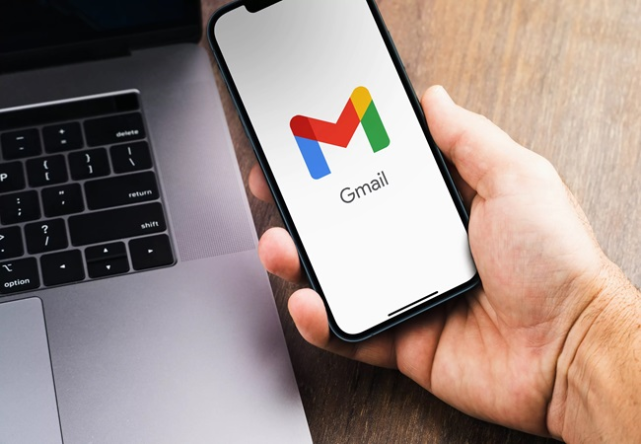

नई दिल्ली। अगर आप भी गूगल की पॉपुलर ईमेल सर्विस, जीमेल (Google Gmail) का उपयोग करते हैं तो ये जानकारी आपके काम आ सकती है। क्या आपके साथ ही कभी ऐसा हुआ है कि किसी मेल को टाइप करने के साथ तुरंत न भेजने या कुछ देर रुक कर भेजने की जरूरत आई हो। ऐसी स्थिति में आपको मेल को ड्रॉफ्ट करना पड़ता होगा। लेकिन, अगर कैसा अगर, मेल टाइप करने के बाद सेंड उसे करने की परेशानी से छुटकारा मिल जाए?
दरअसल, अब आपको मेल को टाइप कर के इसे तुंरत भेजने की टेंशन नहीं लेनी होगी। आप चाहें तो मेल को तुरंत न भेज कर, एक दूसरे समय पर सेंड कर सकते हैं। जीमेल पर मेल को शेड्यूल करने की सुविधा के साथ ऐसा किया जा सकता है। आइए जानते हैं इसके पूरे प्रोसेस के बारे में-
मेल पर यह ऑप्शन Compose, Inbox, Starred, Snoozed, Sent के नीचे schedule नाम से दिखाई देगा। जिस पर क्लिक कर के आप शेड्यूल किए गए मेल को देख सकते हैं।
ये भी पढ़ें- अब आपका नाम भी सेलिब्रिटीज की तरह Google पर दिखाई देगा, जानें पूरी प्रक्रिया